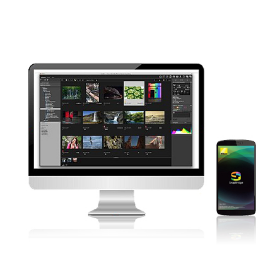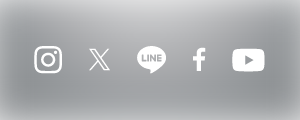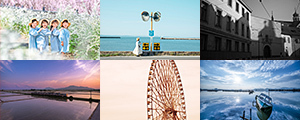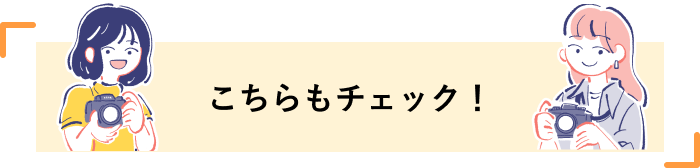この連載では写真をより楽しんでいただくために、カメラの使い方や撮り方のポイントをご紹介していきます。カメラデビューしたカレンが登場するマンガを読みながら、一緒に写真を楽しみましょう!

主人公カレン
ミカの影響でカメラ
デビュー!

写真が上手ミカ
カメラ歴5年の
頼れる友達
07色合いや雰囲気を変えたい!

SNSなどで見かける写真が、自分が撮った写真とは色合いや雰囲気が違うと思ったことはありませんか? 実は、カメラの設定で色や雰囲気を変えられるんです。「ピクチャーコントロール」という機能を使えば、いろんなテイストにできますよ!

 ピクチャーコントロールボタンを押す
ピクチャーコントロールボタンを押す

カメラ上面にあるピクチャーコントロールボタンを押します。
※iボタンで呼び出すメニュー画面からも変更可能です(ピクチャーコントロールボタンがない機種はiボタンから)。
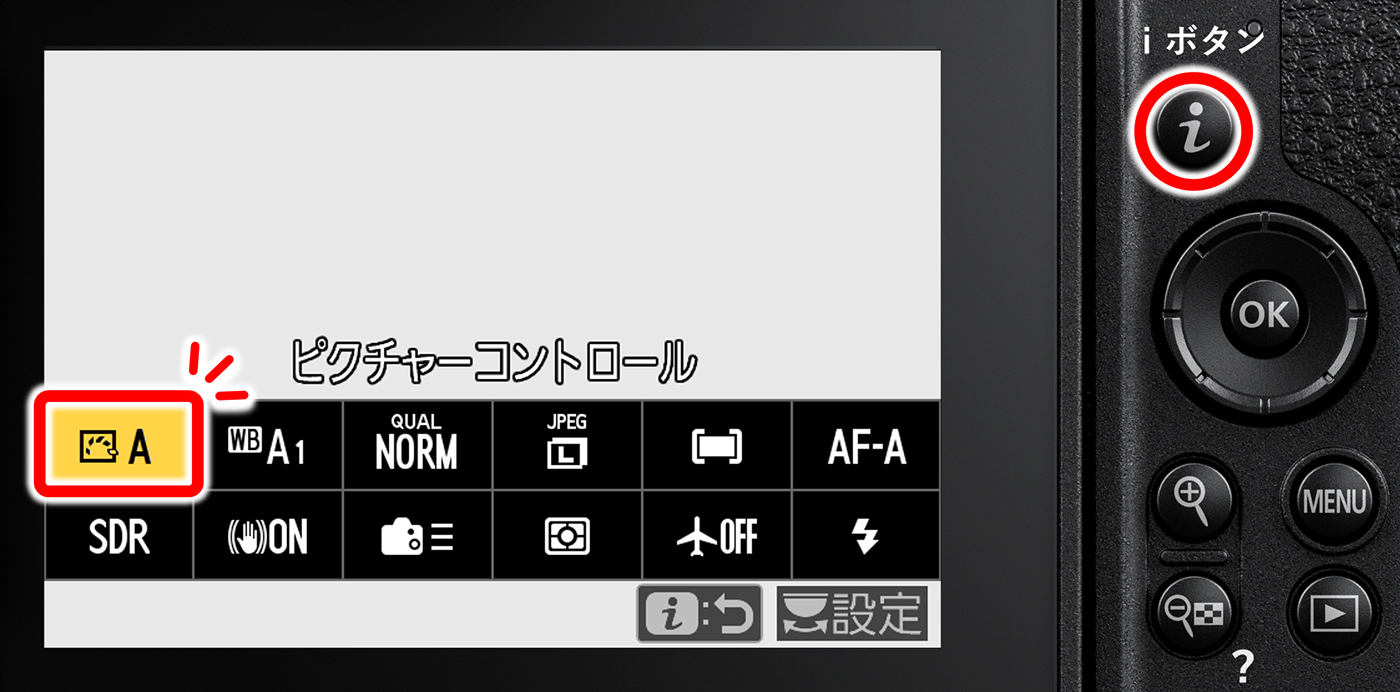
 好きな設定を選択する
好きな設定を選択する
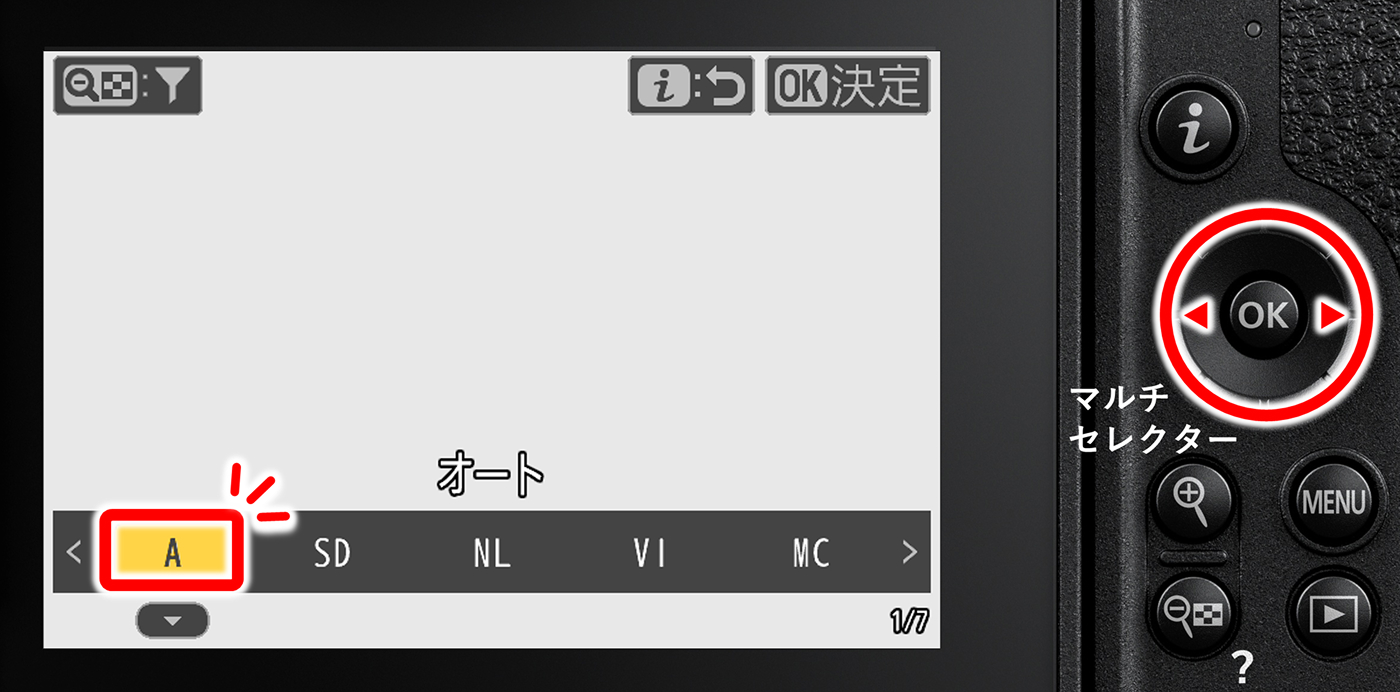
マルチセレクターで左右に動かし、好きな設定でOKボタンを押します。カーソルを動かすたびに画面に設定が反映されるので、好きな雰囲気か確認しましょう。
 いつも通り撮るだけ!
いつも通り撮るだけ!

シャッターボタンを軽く押して被写体にピントを合わせ、さらに押し込み撮影します。

いろんな色合い・雰囲気にできるので、自分好みの設定を見つけてみてください!
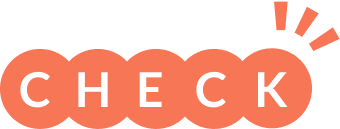
「雰囲気は好きだけど、もう少し自然にしたい」という場合は、適用度を変えてみましょう。
※クリエイティブピクチャーコントロールの場合
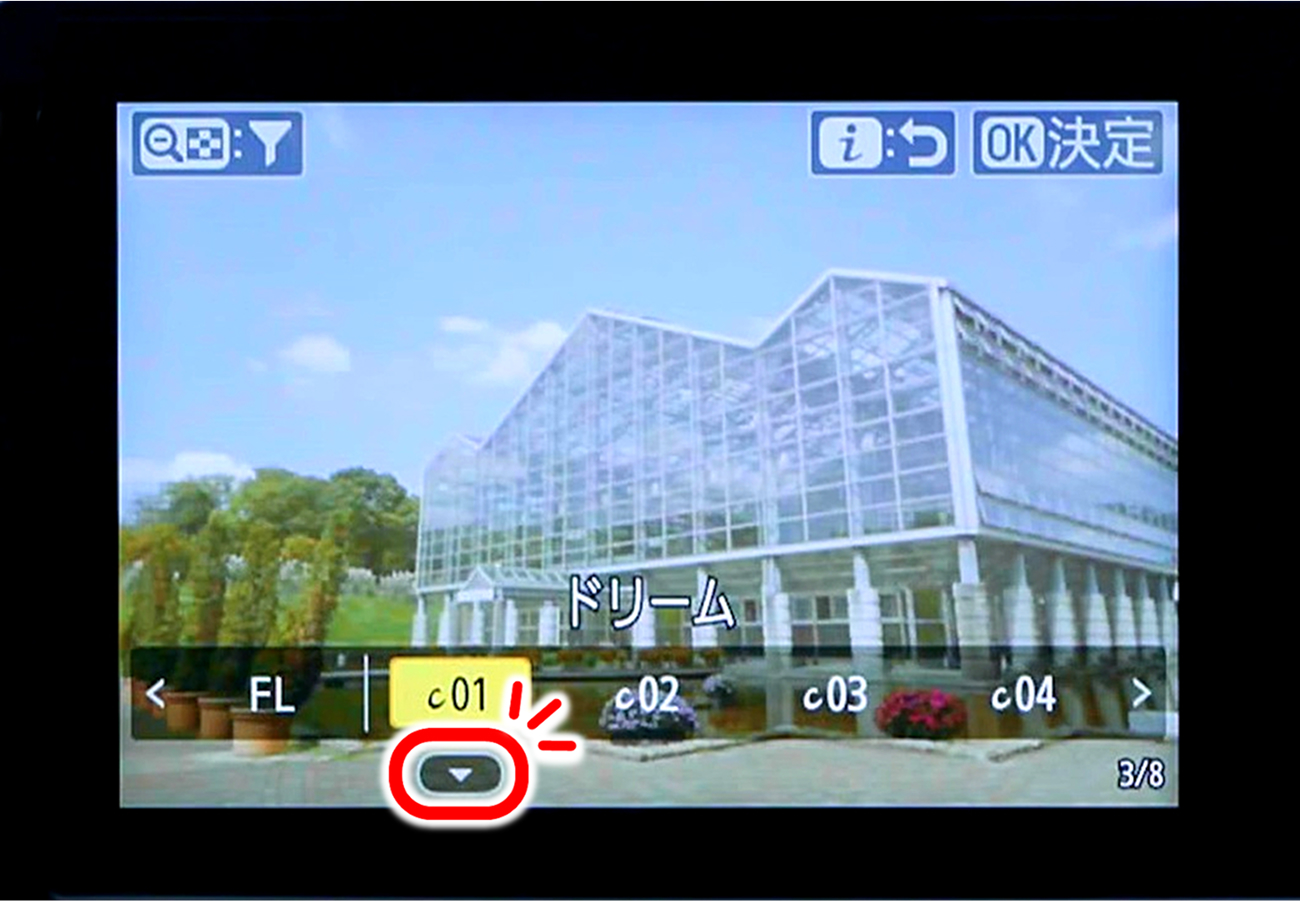
好きな設定でマルチセレクターの▼を押すと、適用度の変更画面になります。下げるほど元の色合いに近づいていきます。

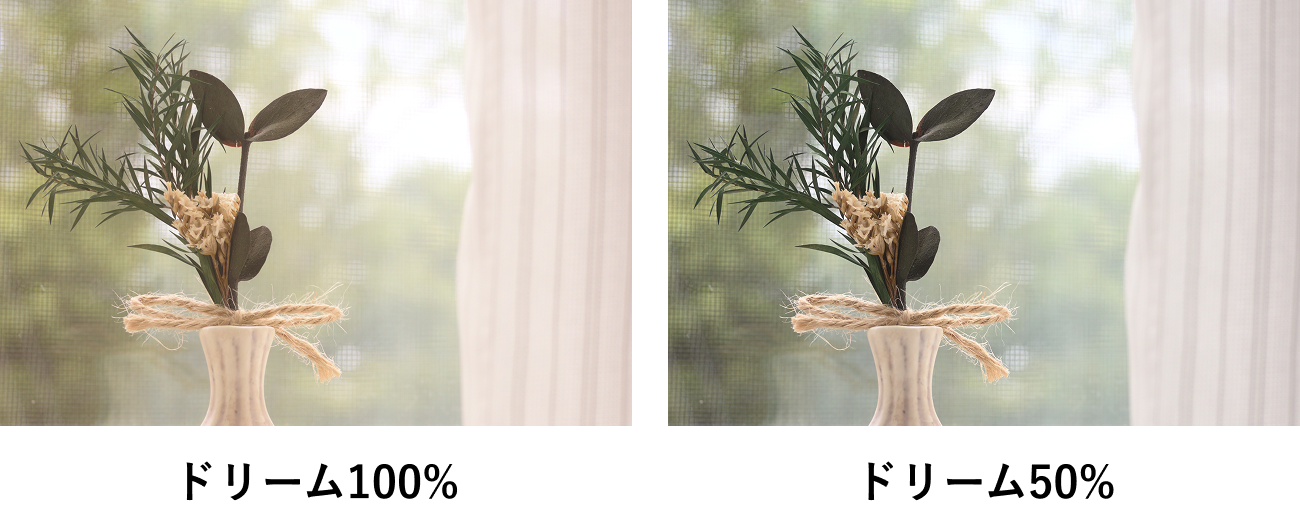
憧れのフォトグラファーの「イメージングレシピ」を使ってみよう!

なんと、有名なフォトグラファーたちが作成したピクチャーコントロールをカメラに取り込んで、自分が撮るときに使うことができるんです!さらに写真の楽しさが広がりますね。
※「イメージングレシピ」はNikon Imaging Cloud対応機種のみ使用できます。

この記事が面白かったら
シェアしてね!
この連載では写真をより楽しんでいただくために、カメラの使い方や撮り方のポイントをご紹介していきます。続きや前の回は下記リンクからご覧いただけます。
※本記事に記載している内容は配信日時点のものです。あらかじめご了承ください。